ZBrush怎么画花纹圆柱模型?
设·集合小编 发布时间:2023-03-21 16:11:25 201次最后更新:2024-03-08 11:39:34
在选择建模的软件时,我们经常会使用ZBrush软件来建模雕刻与绘画。但这个软件有许多需要学习的东西,比如绘制花纹圆柱模型。那么ZBrush怎么画花纹圆柱模型呢?这就给大家分享一下操作的步骤。
工具/软件
电脑型号:联想(Lenovo)天逸510S;系统版本:Windows7;软件版本:ZBrush2019
方法/步骤
第1步
打开ZBrush软件,鼠标左键单击菜单下的【新建】文档,并单击圆柱模型按钮,如下图所示。

第2步
接着,在圆柱模型的列表中,选择管道模型,如下图所示。
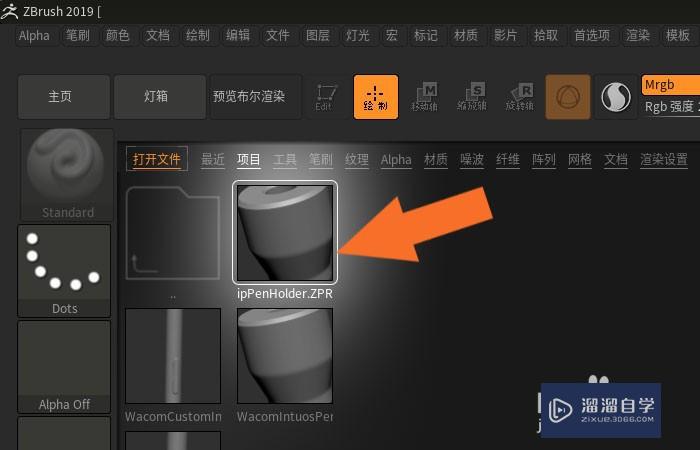
第3步
然后,在透视图中,绘制出管道模型,如下图所示。
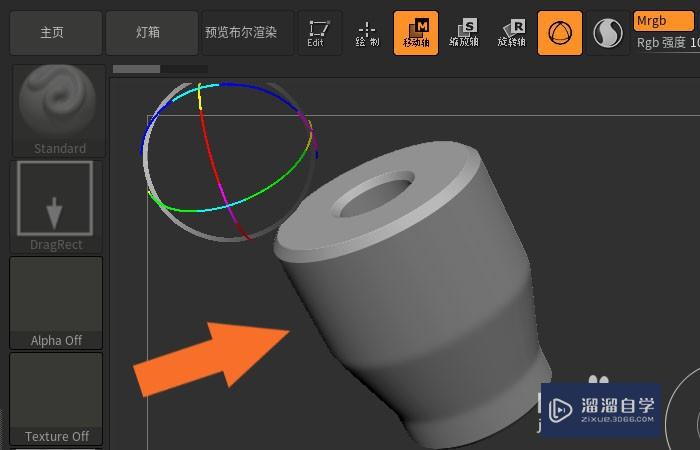
第4步
接着,在透视图中,鼠标左键选择模型中的关节图形,如下图所示。
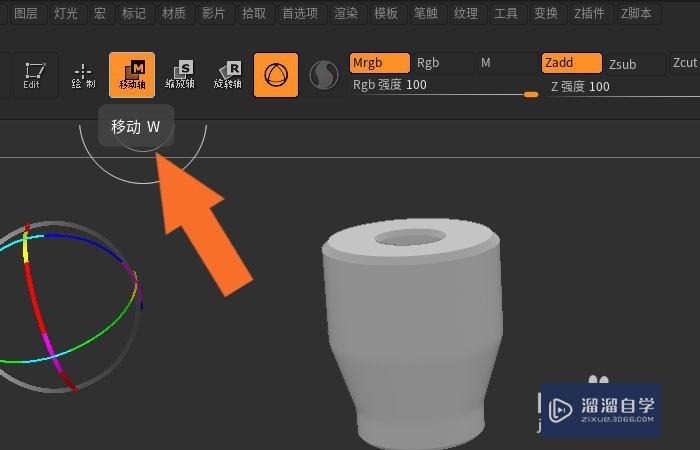
第5步
然后,鼠标左键单击工具栏中的【绘制】按钮,在管道模型上绘制出花纹图形,如下图所示。
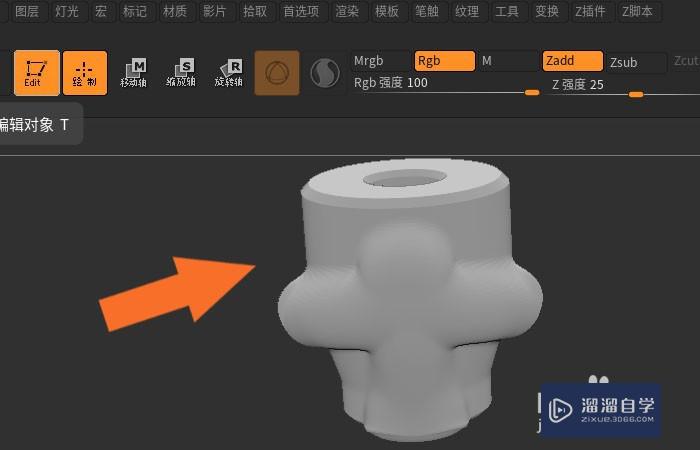
第6步
接着,在纹理材质列表中,选取纹理材质添加给管道模型,如下图所示。

第7步
最后,在透视图中,鼠标左键单击绘制强度参数,在模型上绘制出对称的花纹图形,如下图所示。通过这样的操作,就学会在ZBrush2019软件中就学会绘制花纹圆柱模型了。

温馨提示
好了,以上就是“ZBrush怎么画花纹圆柱模型?”这篇文章全部内容了,小编已经全部分享给大家了,还不会的小伙伴们多看几次哦!最后,希望小编今天分享的文章能帮助到各位小伙伴,喜欢的朋友记得点赞或者转发哦!
- 上一篇:ZBrush布料和衣服上的褶皱怎么做?
- 下一篇:ZBrush模型怎么添加毛发?
相关文章
广告位


评论列表